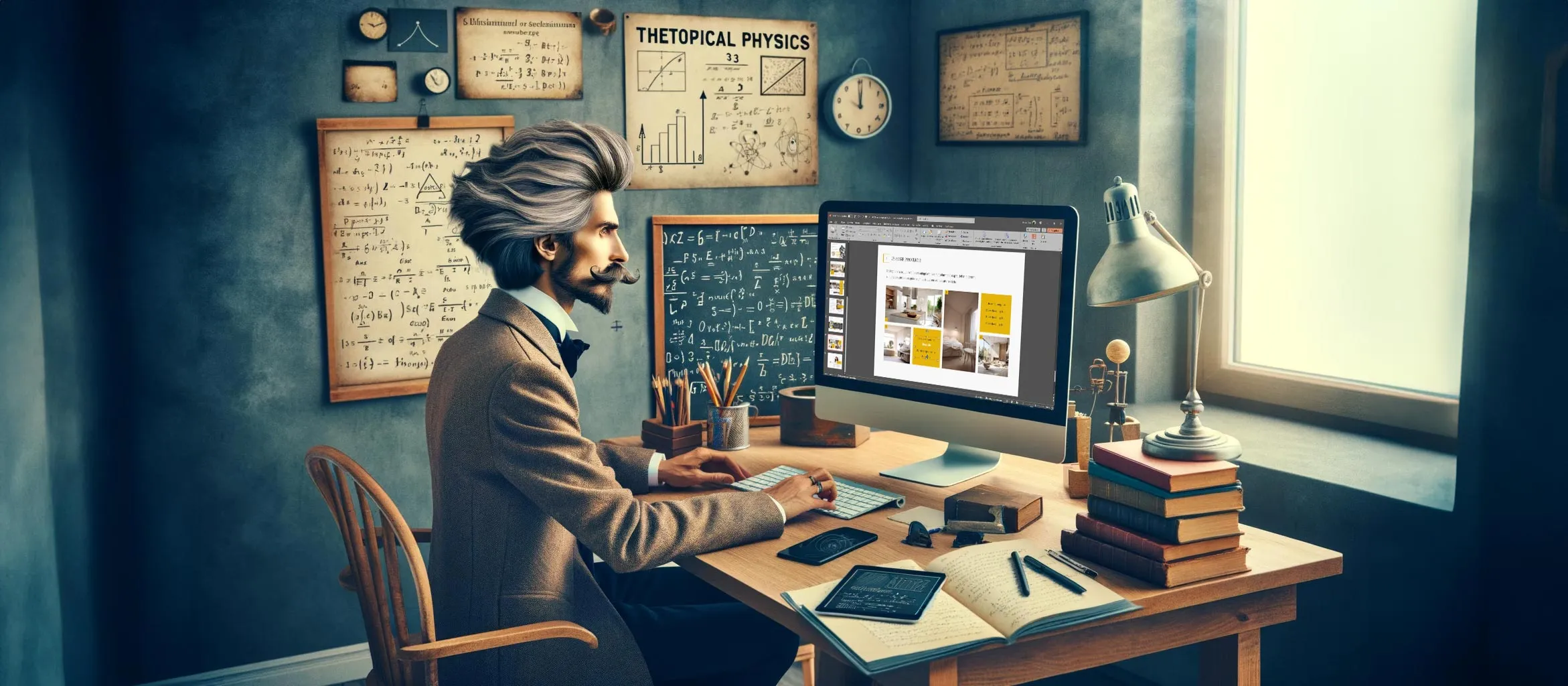Nors naudojate PowerPoint šablonus, mūsų penki geriausi patarimai padės jums dar greičiau dirbti su šia mėgstama programa. Pristatymų pasaulyje PowerPoint yra neišsemiamas įrankis, leidžiantis mums vizualiai patraukliai ir įtikinamai perteikti savo idėjas. Nors daugelis iš mūsų yra susipažinę su pagrindais, yra gausybė pažangių funkcijų ir paslėptų perlų, laukiančių atradimo, norint mūsų pristatymus paversti ne tik gerus, bet ir puikius. Už visuomenei žinomų patarimų ir gudrybių ribų slypi paslaptys, kurios gali revoliucingai pakeisti tai, kaip mes dizainuojame ir pristatome turinį. Nepriklausomai nuo to, ar siekiame pagreitinti savo darbą, paversti savo skaidres dinamiškesnėmis ar tiesiog pasiekti gilesnį bendravimo ir profesionalumo lygį – šios pažangios technikos atveria duris į naują PowerPoint galimybių pasaulį. Tolimesnėse eilėse bus atskleisti penki tokie pažangūs patarimai ir gudrybės, kurie gali būti ne tik naujokams, bet ir patyrusiems naudotojams tikri lūžio taškai.
Turinio sąrašas
Naudokite formatą kopijuoti (dubliuokite paspausdami)
Tikras laiko taupymo būdas yra formato kopijavimo funkcija PowerPoint . Vietoje to, kad kiekvieną kartą kopijuotumėte formatą atskirai, spauskite ant šepetėlio piktogramos dviem paspaudimais. Taip funkcija išlieka aktyvi, ir galite ta pasirinktą formatą pritaikyti keliems objektams, nereikia kiekvieną kartą grįžti atgal. Po pritaikymo tiesiog paspauskite ESC, kad išeitumėte iš režimo.
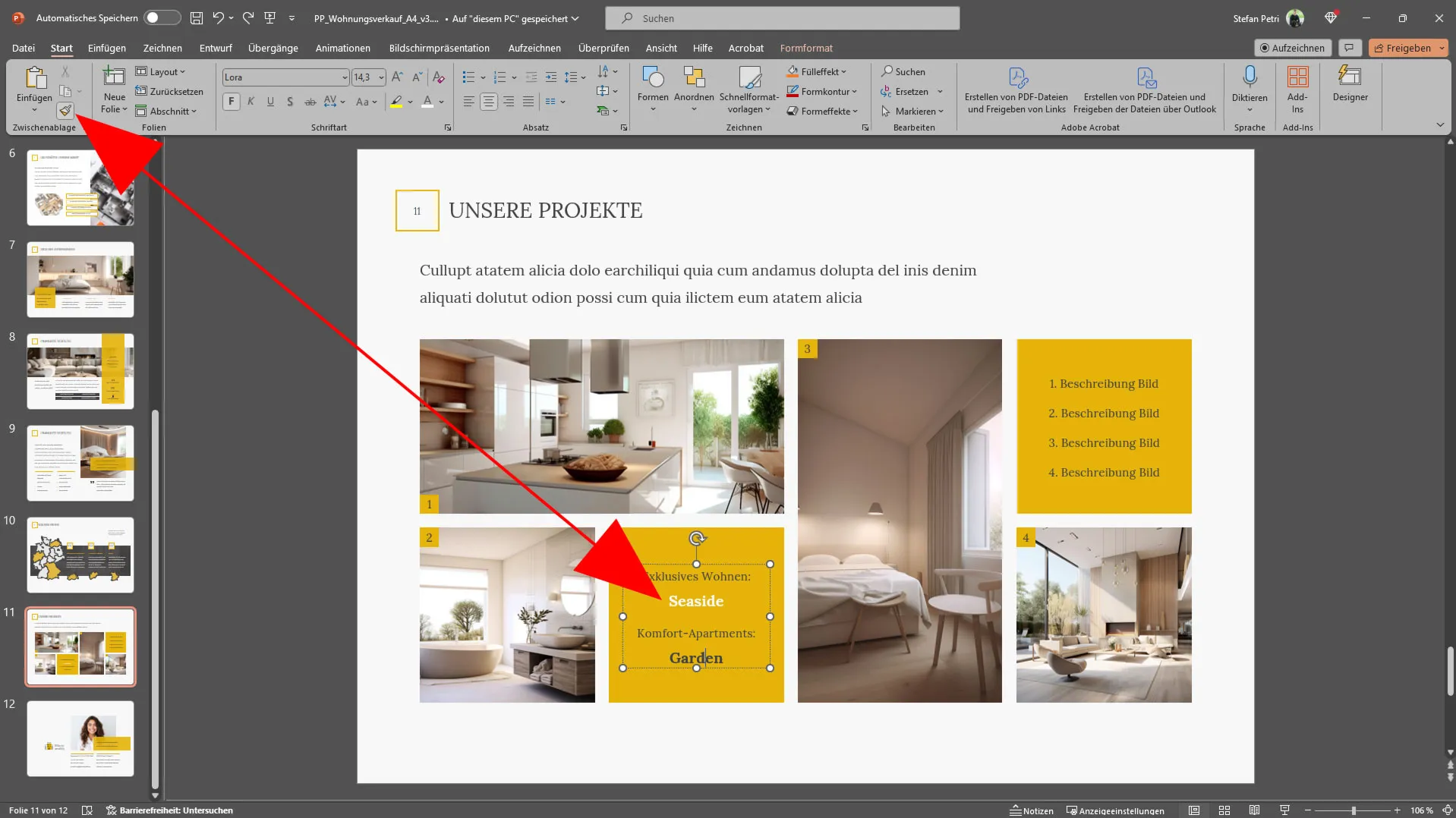
Naudokite Pelės pasirinkimo srities funkciją
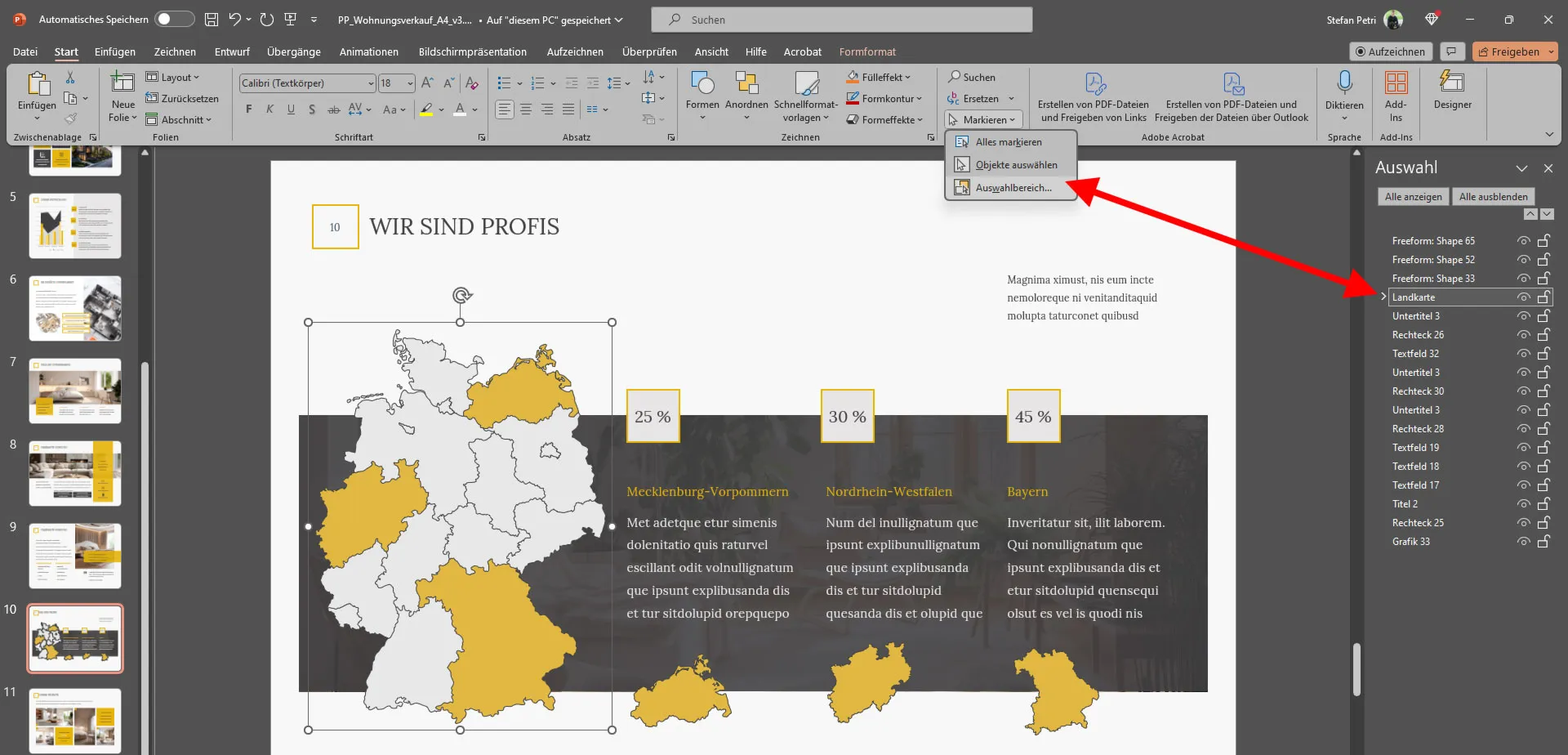
Pelės pasirinkimo sritis yra galingas įrankis, kuris dažnai pamirštamas. Jis leidžia lengviau pasirinkti, pervadinti ir organizuoti atskirus objektus savo skaidrėje, ypač jei jie yra padengti arba dalis sudėtingo dizaino. Šį pasirinkimą rasite „Pradžia“ > „Žymėti“ > „Pelės pasirinkimo sritis“. Tai gerokai palengvina darbą su sudėtingomis skaidrėmis. Taip pat greitai galite čia net slėpti arba užrakinti elementus. Labai patogu!
Naudokite Morfo perėjimus sklandžioms animacijoms kurti
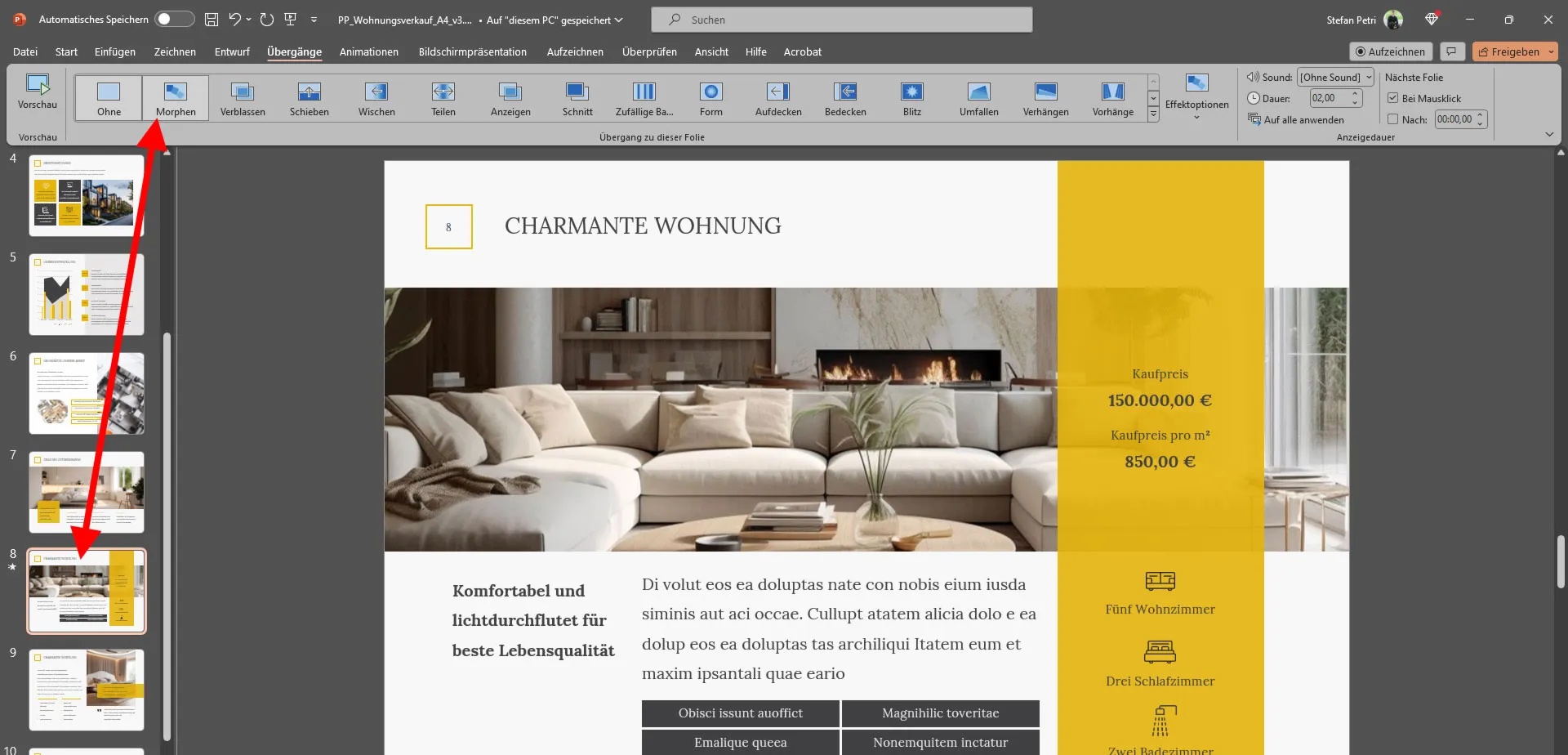
Morfo perėjimas suteikia paprastą būdą kurti sklandžias animacijas, nes jis atpažįsta skirtumus tarp dviejų skaidrių ir animuoja juos. Norėdami jį naudoti, tiesiog dubliuokite skaidrę, perkeldami ar keisdami elementus, kuriuos norite animuoti, ir tada pritaikykite Morfo perėjimą. Rezultatas yra minkštos, kinetinės animacijos, kurias kitaip būtų sunku kurti rankiniu būdu.
Išmanus paieška turinio gerinimui
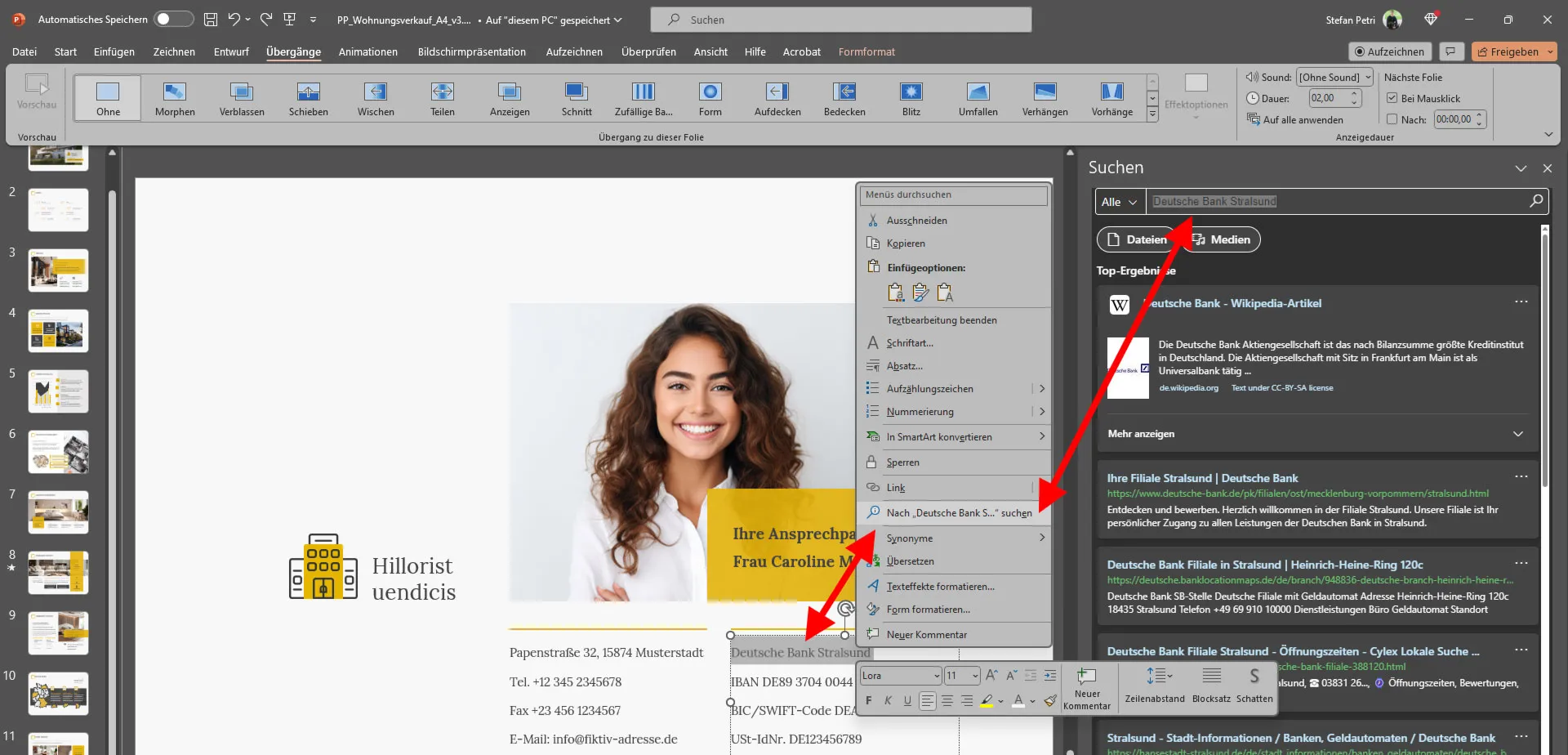
PowerPoint siūlo integruotą "Išmanios paieškos" funkciją (dešiniuoju pelės klavišu spustelėjus paryškintą žodį > „Paieška“), kuri tiesiogiai į PowerPoint teikia apibrėžimus, Vikipedijos ištraukas ir temas susijusią informaciją. Ši funkcija gali labai padėti praturtinti jūsų pristatymą patikimais duomenimis ir apibrėžimais, net be programos palikimo.
Įterpkite šriftų failus tiesiai į PowerPoint
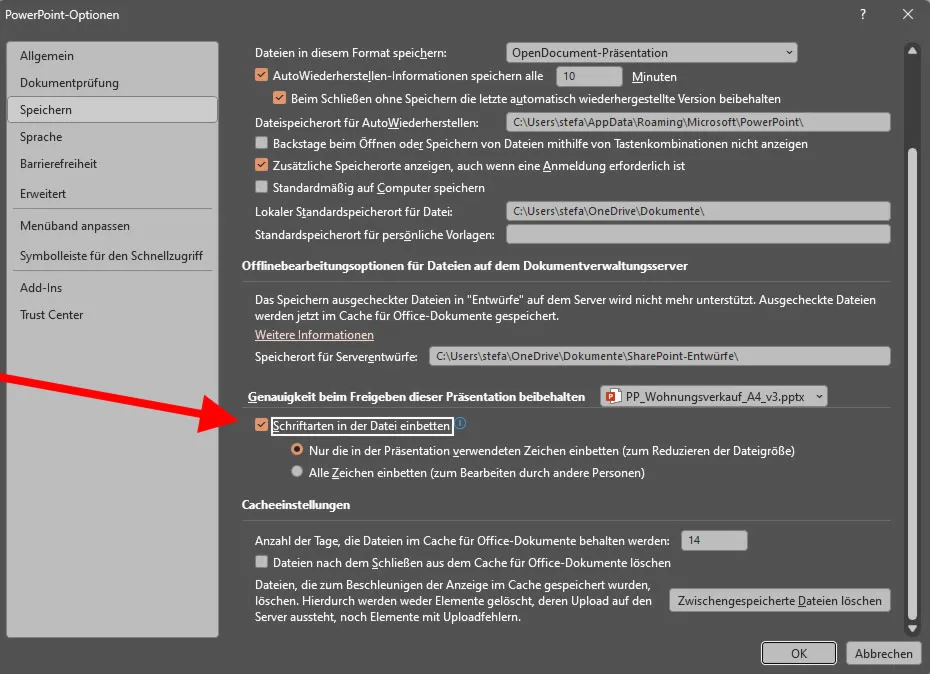
Ar tai jums žinoma? Atidarę savo PowerPoint pristatymą kitame kompiuteryje, viskas staiga atrodo kitaip. Šrifto rūšis pasikeitė lyg burtų lazdele. Bet hei, tiesa yra tokia, kad čia nebėra stebuklų. Paprasčiausiai tai priklauso nuo to, kad kitame kompiuteryje įdiegtos kitos šriftų rūšys.
Visiems, kurie naudojasi „Windows“ ar „Mac“, yra gana protingas triukas, padėsiantis tai sutvarkyti:
Taikoma „Windows“ vartotojams:
- Eikite į „Failą“, tada greitai spustelėkite „Parinktys“.
- Meniuje pasirinkite „Išsaugoti“, o po to pasirinkite parinktį „Įterpti šriftus į failą“.
- Norėdami sutaupyti vietos, pasirinkite pirmą langelį. Tai apribos dalykus tik taškais, kuriuos tikrai naudojate. Jei jūsų pristatymas yra komandos projektas, galbūt jums labiau tiks antrasis langelis.
- Paspaudę „Gerai“ patvirtinsite savo pasirinkimą ir voilà.
„Mac“ vartotojams (bet tik su „Office 365“):
- Paspauskite „PowerPoint“ viršuje kairėje.
- Naršykite tarp „Nustatymų“ ir raskite „Išsaugoti“.
- Pažymėkite langelį „Įterptri šriftus į failą“. Čia vėl galite sutaupyti, pasirinkdami pirmąjį langelį arba, norėdami komandinio darbo, antrąjį.
- Ir jūsų šriftas išlieka ten, kur turėtų būti, nepriklausomai nuo to, kuriame kompiuteryje esate.
Taip paprasta! Dabar galite nešti savo pristatymą iš vieno įrenginio į kitą be to, kad jūsų šriftai taptų išjungti. Tikrai patogu, ar ne?